В гӮӨгғігғҶгғ« гӮўгӮҜгғҶгӮЈгғ– гғһгғҚгғјгӮёгғЎгғігғҲ гғҶгӮҜгғҺгғӯгӮёгғј(Intel AMT) гҒЁВ гҒҜпјҢ
гғ»гғҚгғғгғҲгғҜгғјгӮҜдёҠгҒ®гӮігғігғ”гғҘгғјгӮҝгҒ®жӨңеҮәгӮ„йҡңе®іеӣһеҫ©пјҢдҝқиӯ·ж©ҹиғҪгӮ’е®ҹзҸҫ
гҒҷгӮӢжҠҖиЎ“гҒ§гҒҷпјҺ
В
В гҖҖIntel vProгғ—гғ©гғғгғҲгғӣгғјгғ гҒ®дёӯж ёжҠҖиЎ“гҒЁгҒӘгҒЈгҒҰгҒ„гӮӢгҒ®гҒҢпјҢгӮӨгғігғҶгғ« гӮўгӮҜгғҶгӮЈгғ– гғһгғҚгғјгӮёгғЎгғігғҲ гғҶгӮҜгғҺгғӯгӮёгғј(Intel AMT)гҒ§гҒҷпјҺ
гҖҖиӨҮж•°гҒ®PCгӮ’з®ЎзҗҶгҒҷгӮӢгҒҹгӮҒпјҢеҗ„PCгҒ®гғһгӮ¶гғјгғңгғјгғүгҒ«жҗӯијүгҒ•гӮҢгҒҹе°Ӯз”ЁгғҸгғјгғүгӮҰгӮ§гӮўпјҲManegemento Engine:ME)дёҠгҒ§гҒ•гҒҫгҒ–гҒҫгҒӘз®ЎзҗҶж©ҹиғҪгӮ’жҸҗдҫӣгҒҷгӮӢгҒ“гҒЁгҒҢеҮәжқҘгҒҫгҒҷпјҺ
гҖҖгҒҫгҒҹгҖҒз®ЎзҗҶж©ҹиғҪгӮ’гғӘгғўгғјгғҲгҒӢгӮүеҲ©з”ЁгҒҷгӮӢйҡӣгҒ®йҖҡдҝЎгӮӮпјҢOSгҒҢжҢҒгҒЈгҒҰгҒ„гӮӢTCP/IPгӮ№гӮҝгғғгӮҜгҒ§гҒҜгҒӘгҒҸпјҢе°Ӯз”Ёгғ•гӮЎгғјгғ гӮҰгӮ§гӮўдёҠгҒ®TCP/IPгӮ№гӮҝгғғгӮҜгҒ«гӮҲгҒЈгҒҰеҮҰзҗҶгҒ•гӮҢгҒҫгҒҷпјҺ
гҖҖгҒ“гҒ®гҒҹгӮҒпјҢйӣ»жәҗз®ЎзҗҶгҒ гҒ‘гҒ§гҒӘгҒҸпјҢйҡңе®ігҒҢзҷәз”ҹгҒ—гҒҹPCгҒ®ж“ҚдҪңгӮӮеҸҜиғҪгҒЁгҒӘгӮҠпјҢгҒ•гӮүгҒ«гҒҜBIOSз”»йқўгҒ®з·ЁйӣҶгӮӮеҮәжқҘпјҢйҡңе®іеҫ©ж—§зҺҮгҒҢй«ҳгҒҸгҒӘгӮҠгҒҫгҒҷпјҺ
гҖҖPCгҒ®йҡңе®іжӨңеҮәгҖҒеӣһеҫ©гҖҒдҝқиӯ·гҒЁгҒ„гҒЈгҒҹж©ҹиғҪгӮ’еӨ–йғЁгҒӢгӮүгғҸгғјгғүгӮҰгӮ§гӮўгғ¬гғҷгғ«гҒ§е®ҹзҸҫгҒ§гҒҚгӮӢгҒ®гҒҢпјҢгӮӨгғігғҶгғ« гӮўгӮҜгғҶгӮЈгғ– гғһгғҚгғјгӮёгғЎгғігғҲ гғҶгӮҜгғҺгғӯгӮёгғј(Intel AMT)гҒ§гҒҷпјҺ
В
В
В
В
Intel AMTгҒ§пјҢ究жҘөгҒ®гғӘгғўгғјгғҲгғҮгӮ№гӮҜгғҲгғғгғ—гӮ’е®ҹзҸҫпјҒ
AMTгӮҜгғ©гӮӨгӮўгғігғҲPCпјҲз®ЎзҗҶгҒ•гӮҢгӮӢеҒҙпјүгҒҜпјҢпҪ–Proгғ—гғ©гғғгғҲгғӣгғјгғ гҒҢгғһгӮ№гғҲгҒ§гҒҷпјҺ
AMTгӮҜгғ©гӮӨгӮўгғігғҲPCпјҲпҪ–Pro)гҒҜпјҢQ77гҒЁi7-3770гӮ’зө„гҒҝеҗҲгӮҸгҒӣгҒҹWindows 8 ProгҒЁгҒ—гҒҫгҒҷпјҺ
з®ЎзҗҶPCпјҲж“ҚдҪңз«Ҝжң«пјүгҒҜпјҢZ77гҒЁi7-3770KгӮ’зө„гҒҝеҗҲгӮҸгҒӣгҒҹWindows 7 ProfessionalгҒЁгҒ—гҒҫгҒҷпјҺз®ЎзҗҶPCгҒҜпјҢз®ЎзҗҶгӮҪгғ•гғҲгӮҰгӮЁгӮўгҒҢе®ҹиЎҢгҒ§гҒҚгӮҢгҒ°пјҢдҪ•гҒ§гӮӮOKгҒ§гҒҷпјҺ
вҳ…AMTгӮҜгғ©гӮӨгӮўгғігғҲPCпјҲз®ЎзҗҶгҒ•гӮҢгӮӢеҒҙпјүгҒ®иЁӯе®ҡ
гҖҖDQ77MKгғһгӮ¶гғјгғңгғјгғүгҒ®AMTе°Ӯз”ЁBIOSз”»йқў(Intel Manegement Engine BIOS Extension MEBx Login)гҒ«е…ҘгӮҠгҒҫгҒҷпјҺPOSTз”»йқўгҒ§пҪғпҪ”пҪ’пҪҢпјӢPгӮ’жҠјгҒҷгҒӢпјҢF2гҒ§BIOSз”»йқўгҒ«е…ҘгҒЈгҒҹеҫҢгҒ§пҪғпҪ”пҪ’пҪҢпјӢPгӮ’жҠјгҒҷгҒ“гҒЁпјҲгҒ“гҒ®е ҙеҗҲгҒҜпјҢBIOSз”»йқўгӮ’жҠңгҒ‘гҒҹж®өйҡҺпјүгҒ§AMTе°Ӯз”Ёз”»йқўгҒ«еҲҮгӮҠжӣҝгӮҸгӮҠгҒҫгҒҷпјҺ
гҖҖMEBx Login гӮ’йҒёжҠһ
гҖҖеҲқеӣһиө·еӢ•жҷӮгҒ«еҲқжңҹгғ‘гӮ№гғҜгғјгғүгӮ’жұӮгӮҒгӮүгӮҢгӮӢгҒ®гҒ§пјҢ"admin"гҒЁе…ҘеҠӣпјҺ
гҖҖгҒқгҒ®еҫҢпјҢж–°гҒ—гҒ„зӢ¬иҮӘMEгғ‘гӮ№гғҜгғјгғүгӮ’е…ҘеҠӣпјҺ
гҖҖгҒ“гҒ®гғ‘гӮ№гғҜгғјгғүгҒҜпјҢгӮ№гғҲгғӯгғігӮ°гғ‘гӮ№гғҜгғјгғүгҒҢеҝ…иҰҒгҒ§пјҢеӨ§ж–Үеӯ—пјҢе°Ҹж–Үеӯ—пјҢж•°еӯ—пјҢзү№ж®Ҡж–Үеӯ—гҒ®гҒҷгҒ№гҒҰгҒ®зө„гҒҝеҗҲгӮҸгҒӣгҒҹ8ж–Үеӯ—д»ҘдёҠгҒЁгҒӘгӮҠгҒҫгҒҷпјҺ
гҖҖи©ігҒ—гҒҸгҒҜпјҢгҒ“гҒЎгӮүгҒ®гғӘгғігӮҜгҒӢгӮүгҖҖвҖқMEBпҪҳгҒ®гғ‘гӮ№гғҜгғјгғүгҒЁгғҖгӮӨгӮёгӮ§гӮ№гғҲиӘҚиЁјгҒ®adminгғҰгғјгӮ¶гғјгҒ®гғ‘гӮ№гғҜгғјгғүвҖқ
еӨ–йғЁгғӘгғігӮҜпјҲDLе…Ҳ)
гҖҖзўәиӘҚгҒ®еҶҚе…ҘеҠӣгӮ’иЎҢгҒ„гҒҫгҒҷпјҺ
гҖҖ
гҖҖIntel AMT ConfigurationгӮ’йҒёжҠһпјҺ
гҖҖвҖқSOL/IODER/KVMвҖқгӮ’йҒёжҠһпјҺ
гҖҖдёҠпј”й …зӣ®гҒҢпјңEnabled>гҒ§гҒӮгӮӢгҒ“гҒЁгӮ’зўәиӘҚпјҺ
гҖҖвҖқESC"гҒ§пјҢз”»йқўгӮ’жҲ»гӮҠпјҢвҖқUserгҖҖConsentвҖқгӮ’йҒёжҠһпјҺ
гҖҖ
гҖҖвҖқUserгҖҖOpt-in"гҒ®й …зӣ®гӮ’None/KVM/AllгҒӢгӮүйҒёжҠһгҒ—гҒҫгҒҷпјҺ
гҖҖNoneпјҡKVMгғӘгғўгғјгғҲгӮігғігғҲгғӯгғјгғ«гҒ«пјҢгғӯгғјгӮ«гғ«гғҰгғјгӮ¶гғјгҒ®еҗҢж„Ҹз„ЎгҒ—
гҖҖKVMпјҡKVMгӮігғігғҲгғӯгғјгғ«гҒ«пјҢгғӯгғјгӮ«гғ«гғҰгғјгӮ¶гғјгҒ®еҗҢж„ҸгҒҢеҝ…иҰҒ
гҖҖAllпјҡSOLпјҢIDERпјҢKVMгҒҷгҒ№гҒҰгҒ§пјҢгғӯгғјгӮ«гғ«гғҰгғјгӮ¶гғјгҒ®еҗҢж„ҸгҒҢеҝ…иҰҒ
гҖҖвҖқESC"гҒ§пјҢз”»йқўгӮ’жҲ»гӮҠпјҢвҖқNetworkгҖҖAcessвҖқгӮ’йҒёжҠһгҒ—пјҢвҖқYвҖқгӮ’е…ҘеҠӣпјҺ
гҖҖвҖқESC"гҒ§пјҢз”»йқўгӮ’жҲ»гҒҫгҒҷпјҺ
гҖҖгҖҖ
гҖҖMEBx EXITгҒ§жҠңгҒ‘гҒҰпјҢгӮ·гғЈгғғгғҲгғҖгӮҰгғігҒ—гҒҰгҒҠгҒҚгҒҫгҒҷпјҺ
вҳ…з®ЎзҗҶPCпјҲж“ҚдҪңгҒҷгӮӢеҒҙпјүгҒ®иЁӯе®ҡ
гҖҖAMTж©ҹиғҪгӮ’дҪҝгҒҶгҒҹгӮҒгҒ«гҒҜпјҢз®ЎзҗҶPCгҒ«гӮігғігғҲгғӯгғјгғ«гӮҪгғ•гғҲгҒҢеҝ…иҰҒгҒ§гҒҷпјҺдҪ•зЁ®йЎһгҒӢеӯҳеңЁгҒ—гҒҫгҒҷгҒҢпјҢ Intel System Defense Utility гҒЁ Intel vPro Platform Solution Manager гӮ’и©ҰгҒ—гҒҰгҒҝгҒҫгҒҷпјҺ
гҖҖе®ҹгҒҜпјҢIntel System Defense Utility гҒ§гҒҜпјҢжҺҘз¶ҡгҒҜеҮәжқҘгҒҫгҒ—гҒҹгҒҢпјҢйӣ»жәҗOnд»ҘеӨ–гҒ®гӮігғігғҲгғӯгғјгғ«гҒҢеҮәжқҘгҒҫгҒӣгӮ“гҒ§гҒ—гҒҹпјҺ
гҖҖWebдёҠгӮігғігғҲгғӯгғјгғ«гӮӮеҗҲгӮҸгҒӣгҒҰпјҢиЁҳијүгҒ—гҒҰгҒ„гҒҫгҒҷпјҺ
в‘ Intel System Defense Utility
гҖҖIntelгҒ®гӮөгӮӨгғҲгҒӢгӮү Intel System Defense Utility гӮ’гӮӨгғігӮ№гғҲгғјгғ«гҒ—гҒҫгҒҷпјҺ
еӨ–йғЁгғӘгғігӮҜпјҲDLе…Ҳ)
гғҮгӮ№гӮҜгғҲгғғгғ—гҒ«дҪңжҲҗгҒ•гӮҢгҒҹгӮ·гғ§гғјгғҲгӮ«гғғгғҲгҒӢгӮүпјҢиө·еӢ•гҒ—гҒҫгҒҷпјҺ
вҖқж—ўзҹҘгҒ®гӮігғігғ”гғҘгғјгӮҝгӮ’иҝҪеҠ вҖқгӮ’гӮҜгғӘгғғгӮҜпјҺ
IPгӮўгғүгғ¬гӮ№гӮ’жҢҮе®ҡгҒ—гҒҰпјҢAMTгғ‘гӮ№гғҜгғјгғүгӮ’е…ҘеҠӣпјҺ
е·ҰгғҡгӮӨгғігҒ«AMT-PCгҒҢзҸҫгӮҢгҒҫгҒҷпјҺ
гҒқгҒ®PCгӮ’гӮҜгғӘгғғгӮҜгҒҷгӮӢгҒЁпјҢжҺҘз¶ҡз”»йқўгҒҢзҸҫгӮҢгҒҫгҒҷпјҺ
"жҺҘз¶ҡ"гӮ’гӮҜгғӘгғғгӮҜпјҺ
дёҖиҲ¬жғ…е ұгҒ«жҺҘз¶ҡгҒ—гҒҹAMT-PCгҒ®жғ…е ұгҒҢеҮәгҒҰгҒҚгҒҫгҒҷпјҺ
дёҖз•ӘдёӢгҒ®гӮҰгӮЁгғ–гӮӨгғігӮҝгғјгғ•гӮ§гғјгӮ№гӮ’гӮҜгғӘгғғгӮҜгҒҷгӮӢгҒЁпјҢгӮҰгӮЁгғ–гғҷгғјгӮ№гҒ§гӮӮзўәиӘҚгҒ§гҒҚгҒҫгҒҷпјҺ
гҒҠж°—гҒ«е…ҘгӮҠгҒ«зҷ»йҢІгҒ—гҒҰгҒҠгҒҸгҒЁпјҢIntel System Defense Utility гӮ’дҪҝгӮҸгҒҡгҒ«пјҢзӣҙжҺҘWEBгҒ гҒ‘гҒ§гӮігғігғҲгғӯгғјгғ«гҒ§гҒҚгӮӢгӮҲгҒҶгҒ«гҒӘгӮҠгҒҫгҒҷпјҺ
гҒқгҒ®пј‘пјҡIntel System Defense Utility гҒӢгӮүгӮігғігғҲгғӯгғјгғ«
гғӘгғўгғјгғҲгӮігғігғҲгғӯгғјгғ«гӮҝгғ–гӮ’гӮҜгғӘгғғгӮҜпјҺ
гҒ“гҒ“гҒ§пјҢйӣ»жәҗON/OFFпјҢBIOSгӮігғігғҲгғӯгғјгғ«гҒӘгҒ©гҒҢеҮәжқҘгӮӢгӮҲгҒҶгҒ«гҒӘгӮҠгҒҫгҒҷпјҺ
гӮ·гӮ№гғҶгғ еҲ¶еҫЎгҒ®гӮҝгғ–гӮ’гӮҜгғӘгғғгӮҜгҒҷгӮӢгҒЁпјҢеҲ¶еҫЎзі»гҒ®иЁӯе®ҡгҒҢеҮәжқҘгҒҫгҒҷпјҺ
иіҮз”Јз®ЎзҗҶгҒ®гӮҝгғ–гӮ’гӮҜгғӘгғғгӮҜгҒҷгӮӢгҒЁпјҢгғҸгғјгғүгӮҰгӮЁгӮўжғ…е ұгӮӮзўәиӘҚгҒ§гҒҚгҒҫгҒҷпјҺ
гҒқгҒ®пј’пјҡWEBгҒӢгӮүгӮігғігғҲгғӯгғјгғ«
гҒҠж°—гҒ«е…ҘгӮҠгҒ«зҷ»йҢІгҒ—гҒҹIntel Active Management TechnologyгҒ®з”»йқўгӮ’й–ӢгҒҚгҒҫгҒҷпјҺ
гғӯгғігӮ°гӮӨгғіз”»йқўгҒ«гҒӘгӮҠгҒҫгҒҷпјҺ
гғӯгӮ°гӮӨгғігҒҷгӮӢгҒЁпјҢSyatem Statusз”»йқўгҒ«гҒӘгӮҠгҒҫгҒҷпјҺ
йӣ»жәҗгҒҢOffгҒ§гҒӮгӮӢгҒ“гҒЁгҒҢгӮҸгҒӢгӮҠгҒҫгҒҷпјҺ
е·ҰгғҡгӮӨгғігҒ«гғЎгғӢгғҘгғјгҒҢгҒӮгӮҠпјҢHardware InfomationгӮ’гӮҜгғӘгғғгӮҜгҒ—гҒҰгҒҝгҒҫгҒҷпјҺ
System
Processor
Memory
Disk
WebдёҠгҒ§пјҢдёҖйҖҡгӮҠгҒ®гӮ·гӮ№гғҶгғ жғ…е ұгҒҢеҫ—гӮүгӮҢгҒҫгҒҷпјҺ
Event Log
гҒ„гӮҲгҒ„гӮҲпјҢRemote ControlгҒ§гҒҷпјҺ
йӣ»жәҗгҒҜOffгҒ§гҒ—гҒҹгҒ®гҒ§пјҢйӣ»жәҗOnгҒҢеҸҜиғҪгҒ«гҒӘгӮҠгҒҫгҒҷпјҺ
иө·еӢ•гӮӘгғ—гӮ·гғ§гғігӮӮиЁӯе®ҡгҒ§гҒҚгҒҫгҒҷпјҺ
Send CommandгӮ’гӮҜгғӘгғғгӮҜгҒҷгӮӢгҒЁпјҢгҒҷгҒ“гҒ—еҫ…гҒҹгҒ•гӮҢгҒҫгҒҷпјҲгҒҷгҒ№гҒҰгҒ®гӮігғһгғігғүгҒ§пј’пјҗз§’гҒ®ж§ҳгҒ§гҒҷпјүпјҺ
System Statuaз”»йқўгӮ’иҰӢгӮӢгҒЁпјҢгҒҚгҒЎгӮ“гҒЁйӣ»жәҗOnгҒ«гҒӘгҒЈгҒҰгҒ„гҒҫгҒҷпјҺ
Remote ControlгҒ«жҲ»гӮӢгҒЁпјҢж“ҚдҪңеҸҜиғҪгҒӘгӮігғһгғігғүгҒҢеӨүгӮҸгҒЈгҒҰгҒ„гҒҫгҒҷпјҺ
в‘Ў Intel vPro Platform Solution Manager
IntelгҒ®гӮөгӮӨгғҲгҒӢгӮүпјҢ Intel vPro Platform Solution Manager гӮ’гӮӨгғігӮ№гғҲгғјгғ«гҒ—гҒҫгҒҷпјҺ
еӨ–йғЁгғӘгғігӮҜ
иө·еӢ•зӣҙеҫҢгҒ®з”»йқўгҒ§гҒҷпјҺ
DeviceгҒ®жЁӘгҒ«гҒӮгӮӢвҖқпјӢвҖқгӮ’гӮҜгғӘгғғгӮҜгҒ—гҒҫгҒҷпјҺ
AMTгӮҜгғ©гӮӨгӮўгғігғҲPCгҒ®иЁӯе®ҡгӮ’е…ҘеҠӣгҒ—гҒҫгҒҷпјҺ
Edit Device Settingsз”»йқўгҒ§пјҢгӮігғігғҲгғӯгғјгғ«еҜҫиұЎгҒ®AMT-PCпјҲAMTгӮҜгғ©гӮӨгӮўгғігғҲ)гҒ®IPгӮўгғүгғ¬гӮ№гӮ’GeneralгҒ«е…ҘеҠӣпјҺ
CredentialsгҒ«пјҢAMTгӮҜгғ©гӮӨгӮўгғігғҲгҒ«иЁӯе®ҡгҒ—гҒҹ User NameпјҡadminгҒЁPasswordгӮ’е…ҘеҠӣпјҺ
иҮӘеӢ•жҺҘз¶ҡгҒҷгӮӢе ҙеҗҲпјҢAuto ConnenctгҒ®гғҒгӮ§гғғгӮҜгғңгғғгӮҜгӮ№гӮ’гғҒгӮ§гғғгӮҜпјҺ
вҖқSaveвҖқгҒ§пјҢдҝқеӯҳпјҶз”»йқўгӮ’й–үгҒҳгӮӢпјҺ
еҸігғҡгӮӨгғігҒ«пјҢAMTгӮҜгғ©гӮӨгӮўгғігғҲPCгҒҢиҝҪеҠ гҒ•гӮҢгҒҫгҒҷпјҺ
гҒқгҒ®AMTгӮҜгғ©гӮӨгӮўгғігғҲPCгӮ’гӮҜгғӘгғғгӮҜгҒҷгӮӢгҒЁпјҢдёҠйғЁгҒ«еҜҫиұЎPCгҒҢзҸҫгӮҢгҒҫгҒҷпјҺ
еҸідёҠгҒ®гӮ»гғғгғҶгӮЈгғігӮ°гӮ’гӮҜгғӘгғғгӮҜгҒ—гҒҫгҒҷпјҺ
Save machine list on exit гҒ®гғҒгӮ§гғғгӮҜгғңгғғгӮҜгӮ№гӮ’гғҒгӮ§гғғгӮҜгҒ—гҒҰгҒҠгҒҚгҒҫгҒҷпјҺ
гӮігғігғҲгғӯгғјгғ«еҸҜиғҪгҒӘгғЎгғӢгғҘгғјгӮ’иҰӢгҒҰгҒҝгҒҫгҒҷпјҺ
пҪҒпјүгӮўгғ©гғјгғ иЁӯе®ҡ
гҖҖAMTгӮҜгғ©гӮӨгӮўгғігғҲPCгҒ«гӮўгғ©гғјгғ гҒҢиЁӯе®ҡгҒ§гҒҚгҒҫгҒҷпјҺ
пҪӮпјүиіҮз”ЈгӮӨгғігғҷгғігғҲгғӘ
гҖҖгғҸгғјгғүгӮҰгӮЁгӮўжғ…е ұгҒ®дёҖиҰ§гҒҢеҫ—гӮүгӮҢгҒҫгҒҷпјҺ
пҪғпјүгӮӨгғҷгғігғҲгғӯгӮ°
гҖҖгӮӨгғҷгғігғҲгғӯгӮ°жғ…е ұгҒҢеҫ—гӮүгӮҢгҒҫгҒҷпјҺ
пҪ„пјүIDE-гғӘгғҖгӮӨгғ¬гӮҜгӮ·гғ§гғі
гҖҖCDгғүгғ©гӮӨгғ–гӮ„ISOгӮӨгғЎгғјгӮёгғ•гӮЎгӮӨгғ«гҒ®жҢҮе®ҡгҒҢеҮәжқҘгҒҫгҒҷпјҺгҒ“гҒ®гҒҹгӮҒпјҢOSгҒ®гғӘгӮ«гғҗгғӘгғјгӮ„еҶҚгӮӨгғігӮ№гғҲгғјгғ«гҒҢеҸҜиғҪгҒ§гҒҷпјҺ
гҖҖIDEгғӘгғҖгӮӨгғ¬гӮҜгӮ·гғ§гғіж–№жі•
гҖҖ1.Go into the Power Management Plug-in пјҡйӣ»жәҗз®ЎзҗҶгғ—гғ©гӮ°гӮӨгғігҒ«з§»еӢ•
гҖҖ2.Select IDE-r пјҡIDE-RгӮ’йҒёжҠһгҒ—гҒҰгҒҸгҒ гҒ•гҒ„
гҖҖ3.Select Boot Source пјҡгғ–гғјгғҲгғ»гӮҪгғјгӮ№гҒ®йҒёжҠһ
гҖҖ4.Start your IDE-r session пјҡIDE-RгӮ»гғғгӮ·гғ§гғігӮ’й–Ӣе§ӢгҒ—гҒҫгҒҷ
гҖҖ5.Select Reboot пјҡеҶҚиө·еӢ•гӮ’йҒёжҠһгҒ—гҒҰгҒҸгҒ гҒ•гҒ„
пҪ…пјүKVMгғӘгғўгғјгғҲгғ»гӮігғігғҲгғӯгғјгғ«
гҖҖREALVncгӮ’дҪҝгҒЈгҒҹKVMгӮігғігғҲгғӯгғјгғ«гҒҢеҸҜиғҪгҒ§гҒҷпјҺгҒҹгҒ гҒ—пјҢFreeзүҲгҒ®гҒҹгӮҒз”»йқўгҒ«йӮӘйӯ”иҖ…гҒҢж®ӢгӮҠгҒҫгҒҷпјҺ
гҖҖSettingгҒ§пјҢз”»йқўиЁӯе®ҡгҒҢгҒ§гҒҚгҒҫгҒҷпјҺ
пҪҶпјүйӣ»жәҗз®ЎзҗҶ
гҖҖйҖҡеёёиө·еӢ•пјҢBIOSиө·еӢ•пјҢIDEгғӘгғҖгӮӨгғ¬гӮҜгӮ·гғ§гғіиө·еӢ•гҒҢйҒёжҠһгҒ§гҒҚгҒҫгҒҷпјҺ
пҪҮпјүгӮ·гғӘгӮўгғ«гӮӘгғјгғҗгғјLAN
гҖҖSOLгӮігғігӮҪгғјгғ«гҒҢдҪҝз”ЁеҸҜиғҪгҒ§гҒҷпјҺ
гҒ§гҒҜпјҢе®ҹйҡӣгҒ«гӮігғігғҲгғӯгғјгғ«гҒ—гҒҰгҒҝгҒҫгҒҷпјҺ
KVMгғӘгғўгғјгғҲгӮігғігғҲгғӯгғјгғ«гҒ§пјҢвҖқConnectвҖқгӮ’гӮҜгғӘгғғгӮҜгҒ—гҒҫгҒҷпјҺ
йҖҡеёёиө·еӢ•пјҲйӣ»жәҗOnпјү
вҖқPwr пҪҚпҪҮпҪҚпҪ”вҖқгҒ§пјҢвҖқNormalвҖқгӮ’йҒёжҠһиӮўпјҢвҖқTurn OnвҖқгӮ’гӮҜгғӘгғғгӮҜпјҺ
WindowsгҒҢиө·еӢ•гҒ—пјҢеҲқжңҹз”»йқўгҒ«гҒӘгӮҠгҒҫгҒҷпјҺ
гҒӮгҒЁгҒҜпјҢжҷ®йҖҡгҒ«KVMж“ҚдҪңеҸҜиғҪгҒ§гҒҷпјҺ
ж¬ЎгҒ«пјҢжңҖеӨ§гҒ®зӣ®зҺүгҒ§гҒӮгӮӢBIOSиө·еӢ•гҒ•гҒӣгҒҰгҒҝгҒҫгҒҷпјҺ
вҖқPwr пҪҚпҪҮпҪҚпҪ”вҖқгҒ§пјҢвҖқBIOSвҖқгӮ’йҒёжҠһиӮўпјҢвҖқTurn OnвҖқгӮ’гӮҜгғӘгғғгӮҜпјҺ
жқҘгҒҫгҒ—гҒҹпјҢBIOSз”»йқўпјҺ
гҒ—гҒӢгҒ—пјҢзҡҶгҒ•гӮ“гӮӮгҒҠж°—гҒҘгҒҚгҒ®гӮҲгҒҶгҒ«пјҢVNCгҒ®йӮӘйӯ”гҒӘз”»йқўгҒҢж®ӢгҒЈгҒҹгҒҫгҒҫгҒ§гҒҷпјҺRealVNCгҒ®FreeзүҲгҒ§гҒҜж®ӢгӮӢгӮҲгҒҶгҒ§гҒҷпјҺ
гҒҫгҒҹпјҢ Intel System Defense Utility гҒҜж—Ҙжң¬иӘһеҜҫеҝңгҒ—гҒҰгҒ„гҒҫгҒҷгҒҢпјҢ Intel vPro Platform Solution Manager гҒҜиӢұиӘһгҒ®гҒҝгҒ§гҒҷпјҺ
йҖҡеёёж“ҚдҪңгҒ§гҒӮгӮҢгҒ°пјҢгғӘгғўгғјгғҲиө·еӢ•гҒ•гҒҲеҮәжқҘгӮҢгҒ°пјҢж…ЈгӮҢгҒҹж“ҚдҪңгҒ—гӮ„гҒҷгҒ„гғӘгғўгғјгғҲгғҮгӮ№гӮҜгғҲгғғгғ—гҒҢеҲ©з”ЁгҒ§гҒҚгҒҫгҒҷпјҺ
гҒ—гҒӢгҒ—пјҢBIOSиө·еӢ•гӮ„IDEгғӘгғҖгӮӨгғ¬гӮҜгӮ·гғ§гғігҒҜпјҢгғӘгғўгғјгғҲж“ҚдҪңгҒ§гҒҚгҒҫгҒӣгӮ“гҒҢпјҢAMTгӮҜгғ©гӮӨгӮўгғігғҲPCгҒӘгӮүпјҢгҒқгӮҢгҒҢеҸҜиғҪгҒ«гҒӘгӮҠгҒҫгҒҷпјҺ
гҒ“гҒ®гӮҲгҒҶгҒ«пјҢAMTгӮ’дҪҝгҒҶгҒ“гҒЁгҒ§пјҢIntel System Defense UtilityпјҢ Intel vPro Platform Solution ManagerпјҢгҒҫгҒҹгҒҜ WebдёҠгҒӢгӮүпјҢAMTгӮҜгғ©гӮӨгӮўгғігғҲPCгҒ®йӣ»жәҗгҒҢOffгҒ§гҒӮгҒЈгҒҰгӮӮпјҢгӮ·гӮ№гғҶгғ жғ…е ұгҒ®еҸҺйӣҶгӮ„пјҢгғӘгғўгғјгғҲгӮігғігғҲгғӯгғјгғ«гҒҢеҸҜиғҪгҒ«гҒӘгӮҠгҒҫгҒҷпјҺ
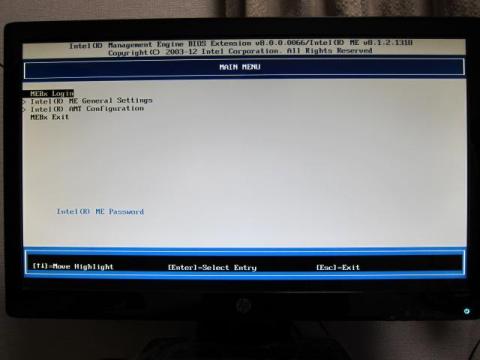
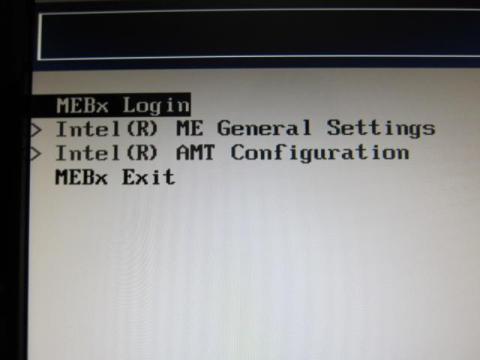
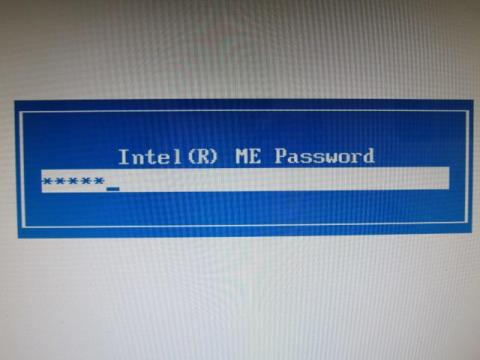
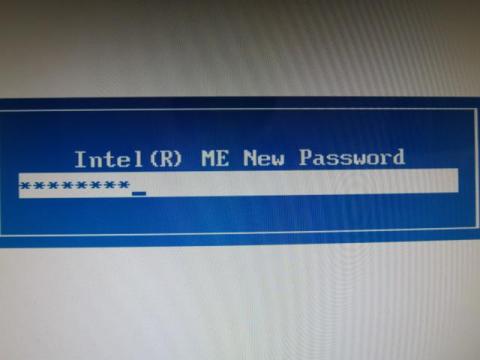
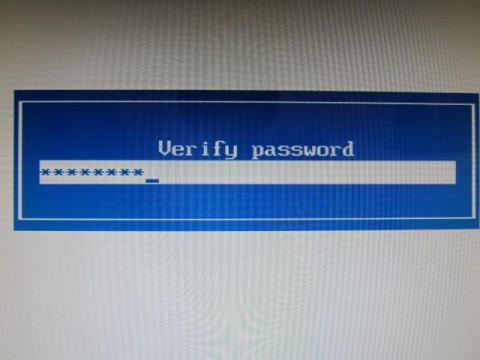
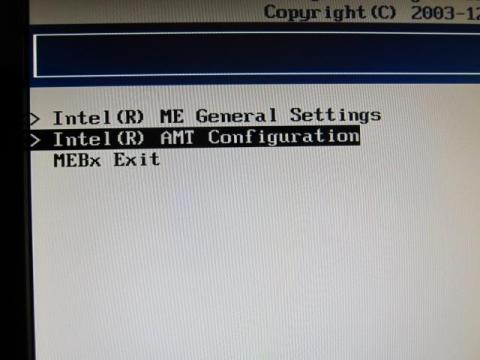
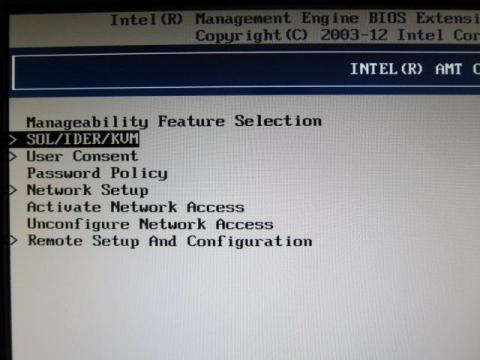
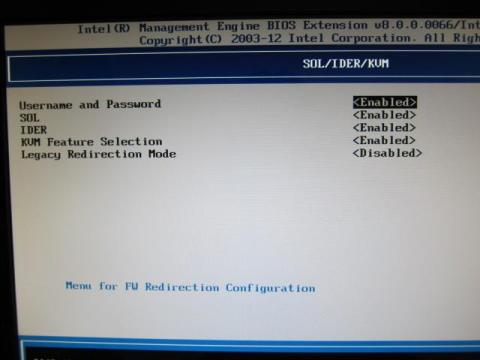

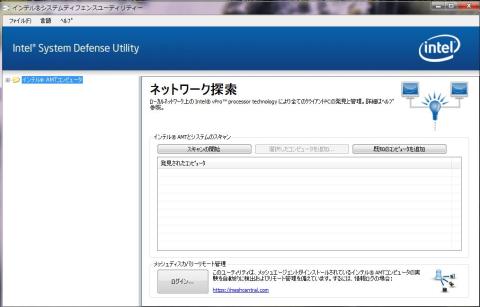
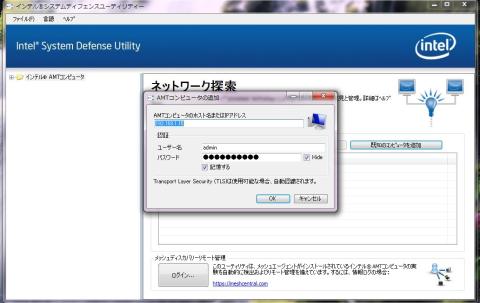
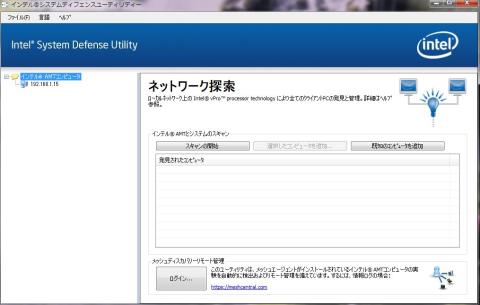
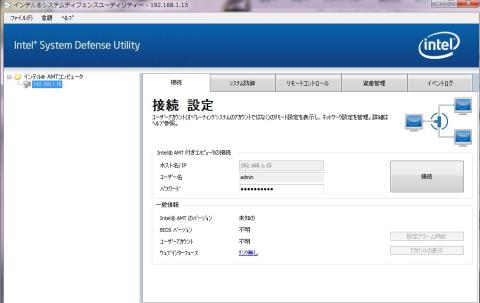
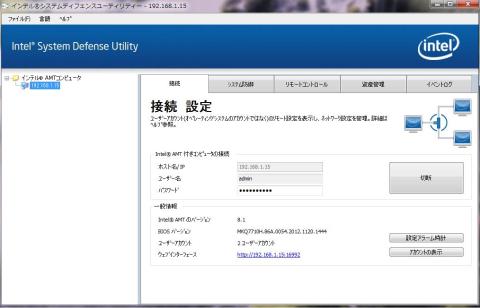
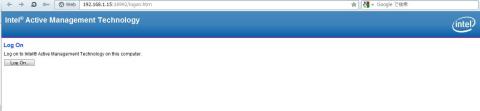
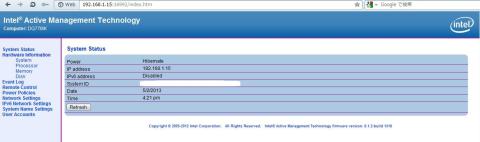
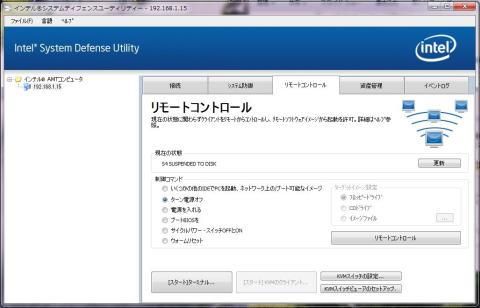
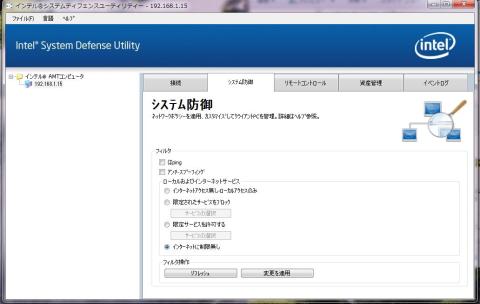
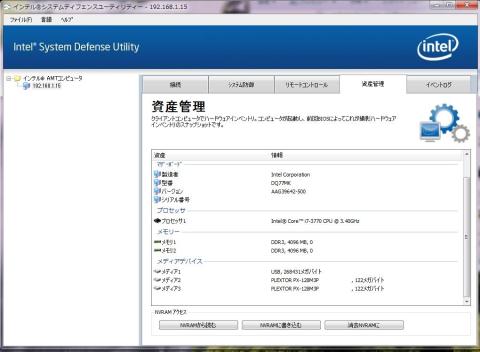
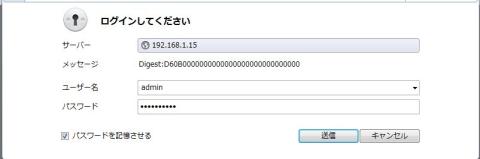
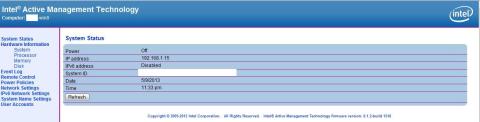
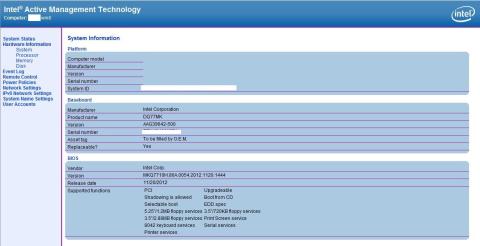
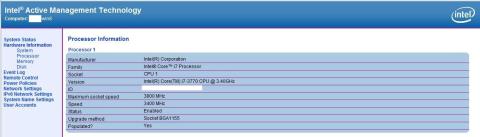
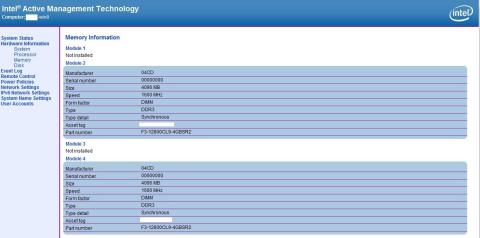
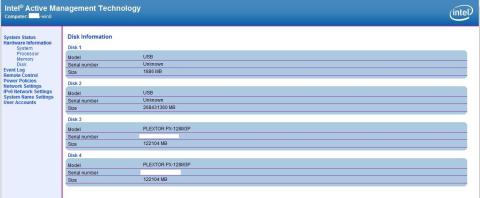
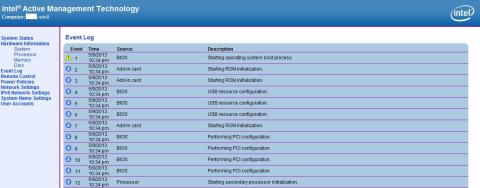
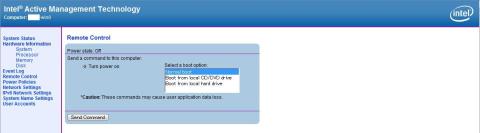
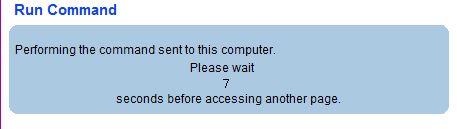
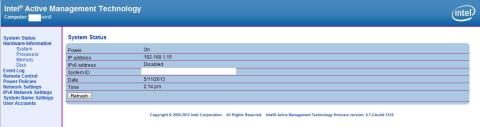
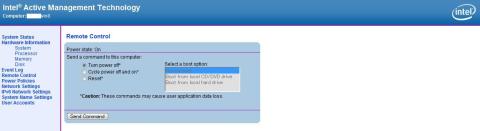
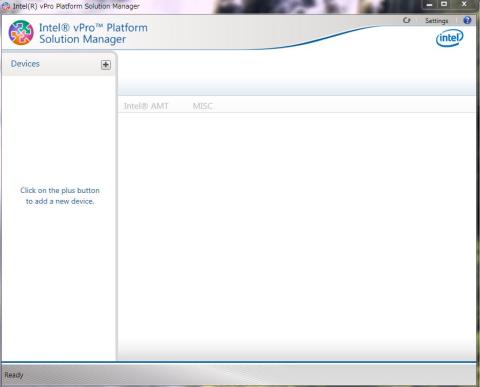
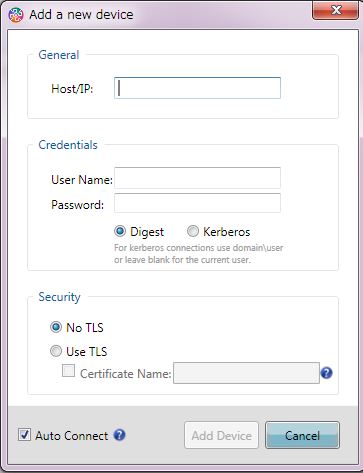
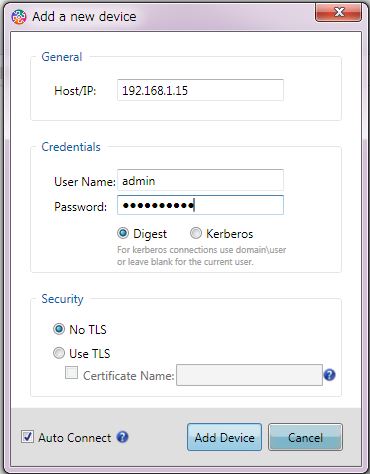
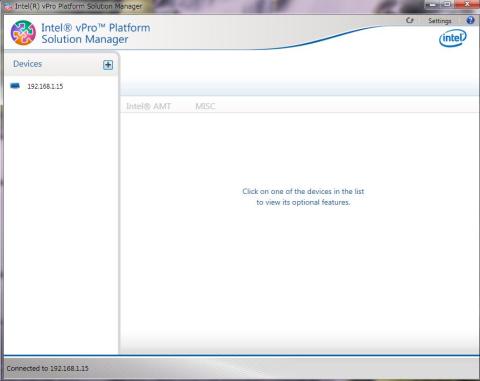
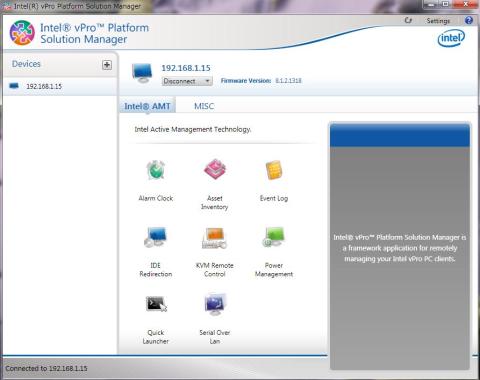
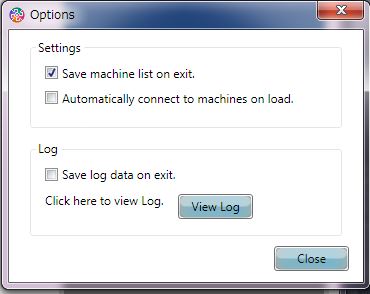
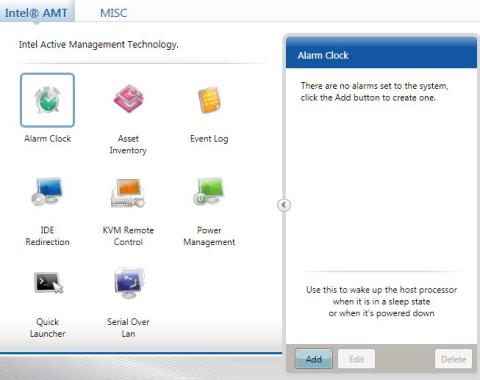
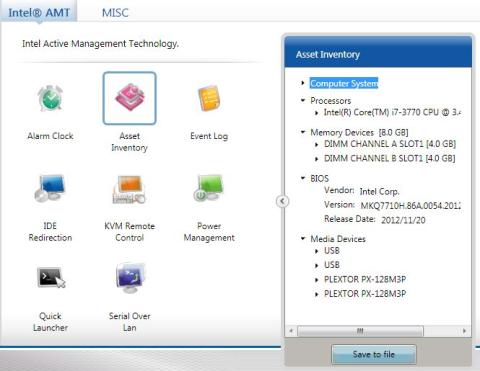
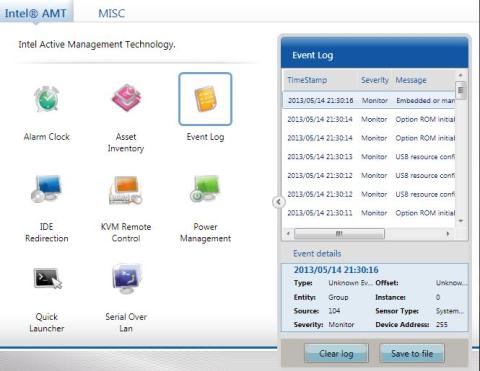
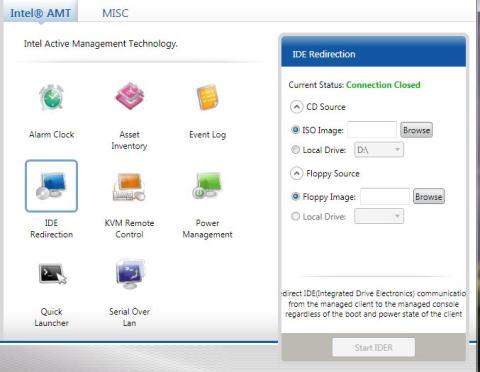
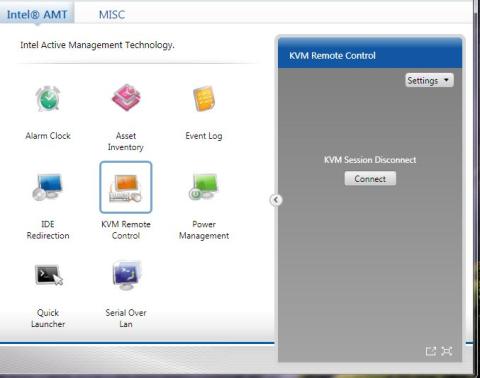
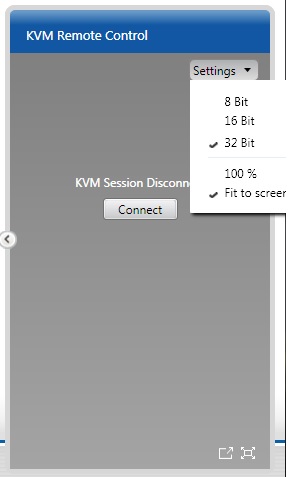
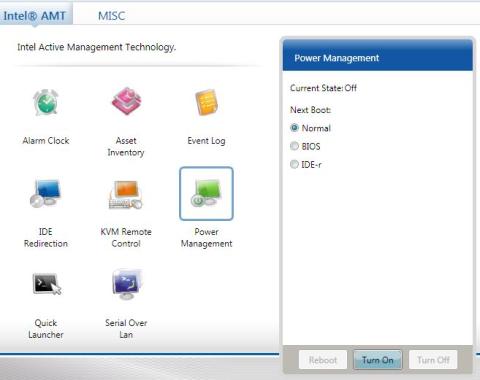
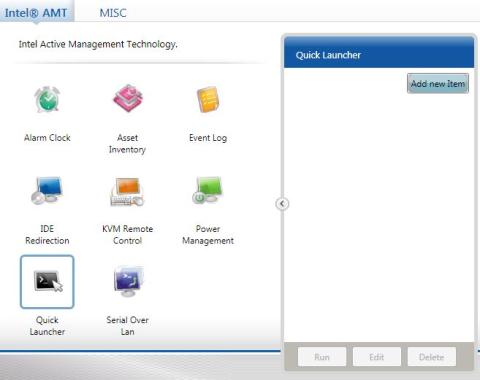
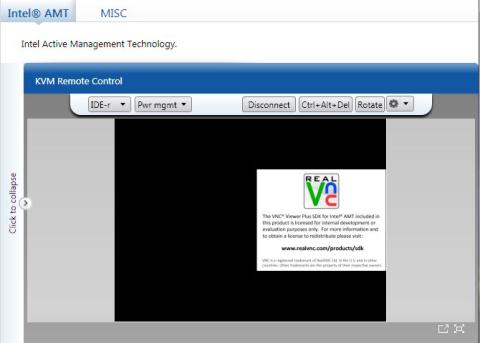
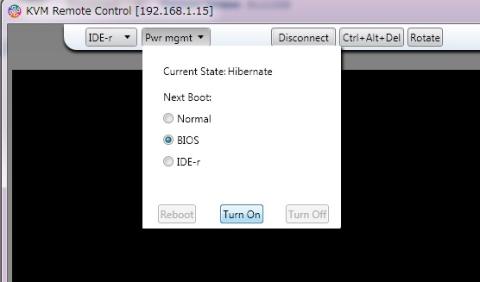
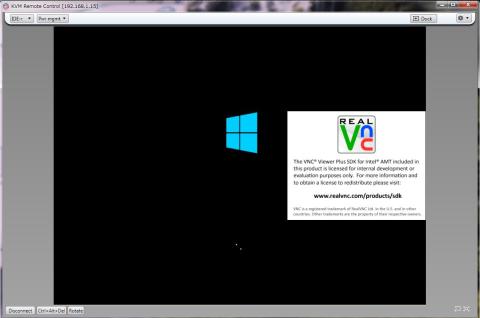
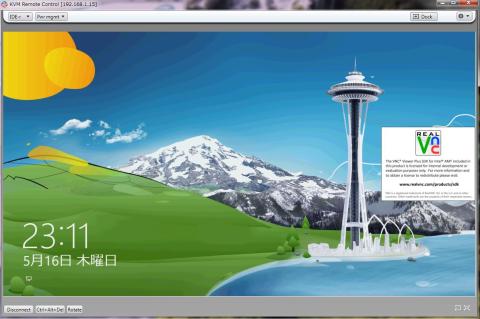
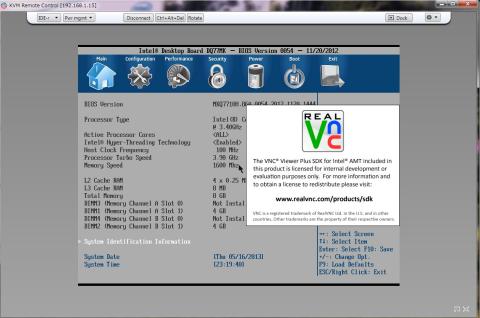
ZIGSOWгҒ«гғӯгӮ°гӮӨгғігҒҷгӮӢгҒЁгӮігғЎгғігғҲгӮ„гҒ“гҒ®гӮўгӮӨгғҶгғ гӮ’жҢҒгҒЈгҒҰгҒ„гӮӢгғҰгғјгӮ¶гғје…Ёе“ЎгҒ«иіӘе•ҸгҒ§гҒҚгҒҫгҒҷгҖӮ